浏览器的广告怎么关闭 Edge浏览器如何屏蔽广告
更新时间:2024-01-16 11:42:42作者:jiang
随着互联网的快速发展,广告已经成为了我们日常网络浏览中难以回避的一部分,对于一些用户来说,浏览器中的广告可能会给他们带来不便和干扰。而对于Edge浏览器用户来说,如何关闭或屏蔽广告成为了一个备受关注的问题。在本文中我们将探讨如何关闭Edge浏览器中的广告以及如何使用屏蔽广告的功能,帮助用户更好地享受浏览器的使用体验。
操作方法:
1.首先在电脑上打开Edge浏览器
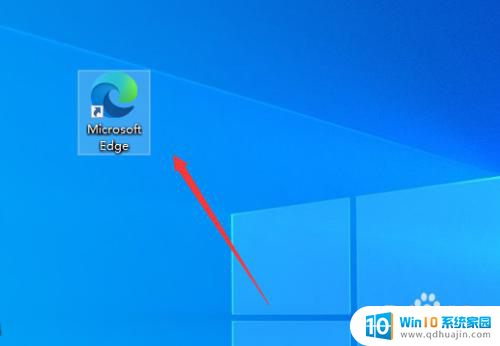
2.进入Edge浏览器主界面之后,选中右上方的图标
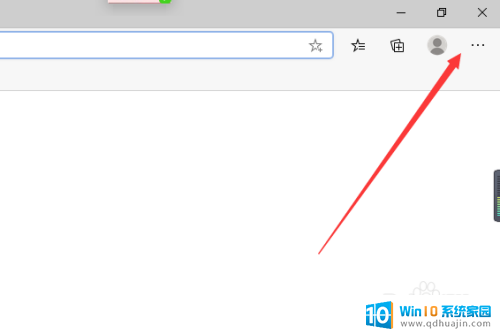
3.接下来弹出窗口,这里选中【设置】

4.跳转页面之后,选中左边的【站点设置】
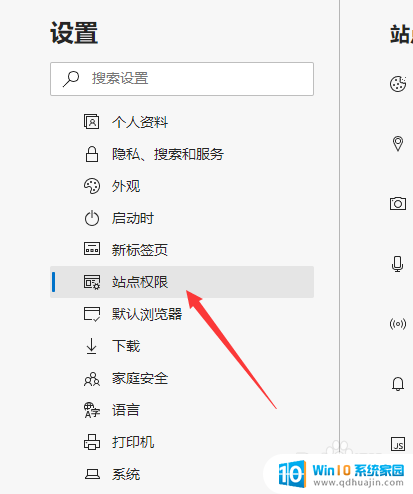
5.然后在右边选中【广告】一项
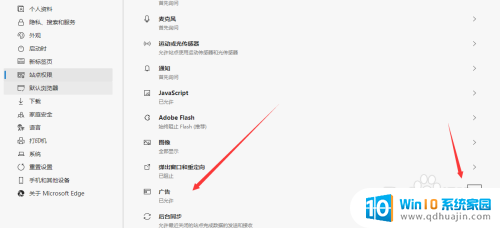
6.跳转页面,这里设置阻止就可以了
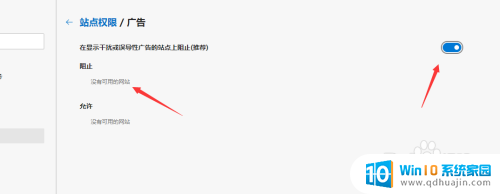
以上就是如何关闭浏览器中的广告的全部内容,如果你遇到了同样的情况,赶紧参照小编的方法来处理吧,希望对大家有所帮助。
浏览器的广告怎么关闭 Edge浏览器如何屏蔽广告相关教程
热门推荐
电脑教程推荐
win10系统推荐
- 1 萝卜家园ghost win10 64位家庭版镜像下载v2023.04
- 2 技术员联盟ghost win10 32位旗舰安装版下载v2023.04
- 3 深度技术ghost win10 64位官方免激活版下载v2023.04
- 4 番茄花园ghost win10 32位稳定安全版本下载v2023.04
- 5 戴尔笔记本ghost win10 64位原版精简版下载v2023.04
- 6 深度极速ghost win10 64位永久激活正式版下载v2023.04
- 7 惠普笔记本ghost win10 64位稳定家庭版下载v2023.04
- 8 电脑公司ghost win10 32位稳定原版下载v2023.04
- 9 番茄花园ghost win10 64位官方正式版下载v2023.04
- 10 风林火山ghost win10 64位免费专业版下载v2023.04